Specialiųjų simbolių įterpimas į Word 2010
Kartais gali prireikti įterpti neįprastą simbolį į Word 2010 dokumentą. Perskaitykite, kaip lengvai tai padaryti su mūsų patarimais ir simbolių sąrašu.
Kartais nenorite, kad vartotojas uždarytų „Excel“ darbaknygę neįvesdamas konkretaus duomenų. Tokiose situacijose būtų naudinga neleisti vartotojui uždaryti darbaknygės, kol nebus užpildytas tikslinis langelis (kaip parodyta čia). Čia atsiranda ši puiki makrokomanda.

Neleiskite uždaryti, kol nebus užpildytas konkretus langelis.
Šį kodą suaktyvina darbaknygės įvykis BeforeClose. Kai bandote uždaryti darbaknygę, šis įvykis suaktyvinamas, paleidžiant kodą. Ši makrokomanda patikrina, ar tikslinė langelis (šiuo atveju C7 langelis) yra tuščias. Jei jis tuščias, uždarymo procesas atšaukiamas. Jei C7 nėra tuščias, darbaknygė išsaugoma ir uždaroma:
Privati antrinė darbo knyga_Prieš uždarymą (Atšaukti kaip Būlio)
„1 veiksmas: patikrinkite, ar langelis C7 tuščias
If Sheets("Sheet1").Range("C7").Value = " Tada
2 veiksmas: jei langelis tuščias, atšaukite uždarymą ir praneškite vartotojui
Atšaukti = Tiesa
MsgBox "C7 langelis negali būti tuščias"
3 veiksmas: jei langelis nėra tuščias, išsaugokite ir uždarykite
Kitas
ActiveWorkbook.Close SaveChanges:=Tiesa
Pabaiga, jei
Pabaigos sub
1 veiksmas patikrina, ar C7 yra tuščias.
Jei C7 yra tuščias, įsigalioja 2 veiksmas, atšaukiant uždarymo procesą, perduodant True į Atšaukti Būlio reikšmę. 2 veiksmas taip pat suaktyvina pranešimų laukelį, pranešantį vartotojui apie jo kvailumą (na, tai tikrai nėra tokia griežta).
3 veiksme, jei langelis C7 nėra tuščias, darbaknygė išsaugoma ir uždaroma.
Norėdami įdiegti šią makrokomandą, turite nukopijuoti ir įklijuoti ją į įvykio kodo langą Workbook_BeforeClose. Įdėjus makrokomandą čia, ji bus paleista kiekvieną kartą, kai bandote uždaryti darbaknygę:
Suaktyvinkite Visual Basic redaktorių paspausdami Alt + F11.
Projekto lange raskite savo projekto / darbaknygės pavadinimą ir spustelėkite šalia jo esantį pliuso ženklą, kad pamatytumėte visus lapus.
Spustelėkite ThisWorkbook.
Išskleidžiamajame sąraše Įvykis pasirinkite įvykį BeforeClose.
Įveskite arba įklijuokite kodą naujai sukurtame modulyje.
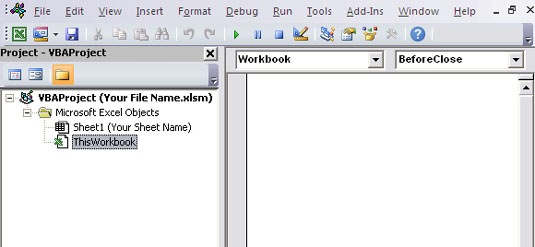
Įveskite savo kodą į įvykį Workbook BeforeClose.
Kartais gali prireikti įterpti neįprastą simbolį į Word 2010 dokumentą. Perskaitykite, kaip lengvai tai padaryti su mūsų patarimais ir simbolių sąrašu.
„Excel 2010“ naudoja septynias logines funkcijas – IR, FALSE, IF, IFERROR, NOT, OR ir TRUE. Sužinokite, kaip naudoti šias funkcijas efektyviai.
Sužinokite, kaip paslėpti ir atskleisti stulpelius bei eilutes programoje „Excel 2016“. Šis patarimas padės sutaupyti laiko ir organizuoti savo darbalapius.
Išsamus vadovas, kaip apskaičiuoti slankiuosius vidurkius „Excel“ programoje, skirtas duomenų analizei ir orų prognozėms.
Sužinokite, kaip efektyviai nukopijuoti formules Excel 2016 programoje naudojant automatinio pildymo funkciją, kad pagreitintumėte darbo eigą.
Galite pabrėžti pasirinktus langelius „Excel 2010“ darbalapyje pakeisdami užpildymo spalvą arba pritaikydami ląstelėms šabloną ar gradiento efektą.
Dirbdami su laiko kortelėmis ir planuodami programą „Excel“, dažnai pravartu lengvai nustatyti bet kokias datas, kurios patenka į savaitgalius. Šiame straipsnyje pateikiami žingsniai, kaip naudoti sąlyginį formatavimą.
Sužinokite, kaip sukurti diagramas „Word“, „Excel“ ir „PowerPoint“ programose „Office 365“. Daugiau informacijos rasite LuckyTemplates.com.
„Excel“ suvestinės lentelės leidžia kurti <strong>pasirinktinius skaičiavimus</strong>, įtraukiant daug pusiau standartinių skaičiavimų. Šiame straipsnyje pateiksiu detalius nurodymus, kaip efektyviai naudoti šią funkciją.
Nesvarbu, ar dievinate, ar nekenčiate Word gebėjimo išjuokti jūsų kalbos gebėjimus, jūs turite galutinį sprendimą. Yra daug nustatymų ir parinkčių, leidžiančių valdyti „Word“ rašybos ir gramatikos tikrinimo įrankius.





